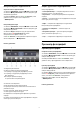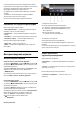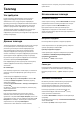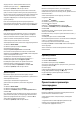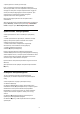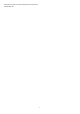operation manual
текущую запись. Чтобы переименовать запись,
нажмите цветную кнопку
Переименовать.
5 - Нажмите
BACK, чтобы закрыть меню.
Некоторые станции вещания ограничивают количество
дней, в течение которых запись доступна для просмотра.
По окончании данного периода запись будет отмечена как
запись с истекшим сроком просмотра. Запись в списке
содержит информацию о количестве дней до истечения
срока просмотра.
Если на запланированную запись распространяется
ограничение станции вещания, а также в том случае, если
трансляция была прервана, появляется надпись Ошибка.
Конфликты записи
Если две записи запланированы на одно и то же время,
возникает конфликт записи. Чтобы устранить конфликт
записи, вы можете изменить время начала и окончания
одной или обеих запланированных записей.
Чтобы настроить время начала и окончания
запланированной записи, выполните следующие действия.
1 - Нажмите
TV GUIDE.
2 - Нажмите цветную кнопку
Записи.
3 - В верхней части экрана
выберите
Запланированные и нажмите OK.
4 - В списке запланированных записей и напоминаний
выберите вкладку Записи и нажмите OK, чтобы отобразить
только запланированные записи.
5 - Выберите запланированную запись, которая
конфликтует с другой запланированной записью, и
нажмите цветную кнопку
Коррект. время.
6 - Выберите время начала или время окончания и
измените время с помощью кнопок
(вверх)
или
(вниз). Выберите Применить и нажмите ОК.
7 - Нажмите
BACK, чтобы закрыть меню.
Добавочное время
Вы можете задать дополнительное время, которое
телевизор будет автоматически добавлять к длительности
запланированной записи.
Чтобы задать автоматическое добавление
дополнительного времени, выполните следующие
действия.
1 - Нажмите
TV GUIDE.
2 - Нажмите цветную кнопку
Записи.
3 - Нажмите
OPTIONS, выберите Запас времени авто и
нажмите OK.
4 - С помощью кнопки
(вверх) или
(вниз) установите
дополнительное время, на которое будет автоматически
увеличена продолжительность записи, и нажмите OK. К
записи можно добавить до 45 минут.
5 - Нажмите
BACK, чтобы закрыть меню.
Настройка записи вручную
Можно запланировать запись, не относящуюся к
конкретной телевизионной программе. Вы можете
самостоятельно указать тип тюнера, канал, время начала и
окончания записи.
Чтобы запланировать запись вручную, выполните
следующие действия.
1 - Нажмите
TV GUIDE.
2 - Нажмите цветную кнопку
Записи.
3 - В верхней части экрана
выберите
Запланированные и нажмите OK.
4 - Нажмите
OPTIONS, выберите Запланировать и
нажмите OK.
5 - Выберите тюнер, через который нужно выполнить
запись, и нажмите OK.
6 - Выберите канал, с которого нужно выполнить запись, и
нажмите OK.
7 - Выберите день записи и нажмите OK.
8 - Установите время начала и окончания записи. Выберите
кнопку и с помощью кнопки
(вверх)
или
(вниз) установите значения часа и минут.
9 - Выберите Запись и нажмите OK, чтобы запланировать
запись вручную.
Запись появится в списке запланированных записей и
напоминаний.
Просмотр записи
Чтобы посмотреть запись…
1 - Нажмите
TV GUIDE.
2 - Нажмите цветную кнопку
Записи.
3 - В списке записей выберите нужную запись, для начала
просмотра нажмите OK.
4 - Используйте
кнопки
(пауза),
(воспроизведение),
(перемотка
назад),
(перемотка вперед) или
(стоп).
5 - Для перехода в режим просмотра телевизора
нажмите
EXIT.
17.2
Приостановка просмотра
телепередачи
Что требуется
Просмотр цифровой телевизионной программы можно
приостановить и возобновить позже.
Чтобы приостановить телетрансляцию, необходимо
следующее…
• подключенный по USB и отформатированный при
помощи этого телевизора жесткий диск;
• настроенные цифровые каналы;
67